Windows 10'da Dosya ve Klasörleri Adlandırmak İçin Emoji Nasıl Kullanılır

Dosyalarınızı adlandırmak için harfler, sayılar, kısa çizgiler ve alt çizgiler kullanmaktan sıkıldınız mı? Emoji ile dosya ve klasörleri adlandırabilmenizi sağlayan harika bir numara.
Herkes Emoji'yi sever, değil mi? Bazı kullanıcılar hayran değildir. Ancak birkaç kişi bunlardan yeterince alamıyor. Windows 10 da dahil olmak üzere tüm platformların sürekli olarak klavyeye yeni Emoji karakterleri eklemesinin bir nedeni var. Ve Windows 10 ile birlikte, Emoji yalnızca insanlarla mesajlaşmak için mükemmel değil, aynı zamanda gerçekten bir hayranınızsa, klasörleri kullanarak onları adlandırabilirsiniz. İşte Windows 10'da Emoji kullanarak klasörleri nasıl adlandıracağınıza bir bakış.
Windows 10'da Emoji ile İsim Klasörleri
İlk önce, Görev Çubuğunun boş bir alanına sağ tıklayın ve menüden “Dokunmatik klavye düğmesini göster” i seçin. Bu, dokunmatik klavye düğmesini bildirim bölümüne yerleştirir.
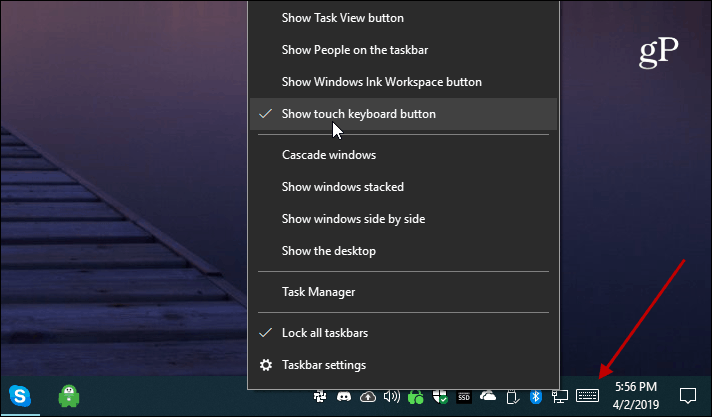
Sonra, yeniden adlandırmak istediğiniz dosya veya klasöre gidin. Bir dosyayı sağ tıklatarak yeniden adlandırabilir ve "Yeniden Adlandır" seçeneğini belirleyebilirsiniz. Veya, tuşuna basın. F2 Dosya veya klasörü seçtikten sonra Dokunmatik Klavyeyi açın ve Emoji düğmesini (sol alt) tıklayın ve kullanmak istediğiniz Emoji karakterlerini tıklamaya başlayın. Karakterler siz yazdıkça görünecektir. Adlandırma sisteminizde daha yaratıcı olmak istiyorsanız, sayıları ve harfleri de ekleyebilirsiniz.
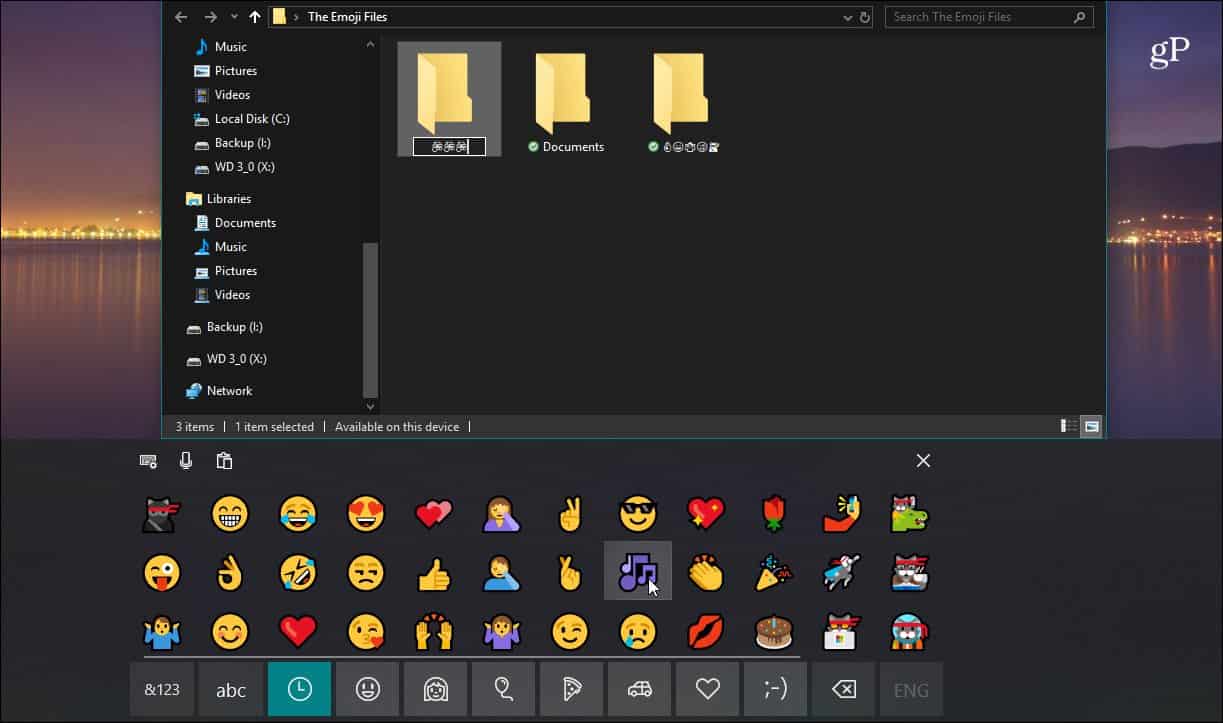
Geleneksel metin eklemek zorundaysanız, Emoji simgeleri her yerde bir dosya veya klasör adı görünür.
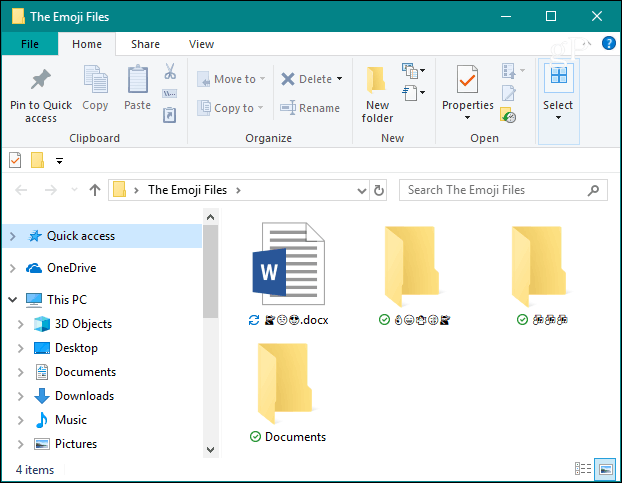
Bir belgeyi açtığınızda, Emoji'yi, başlık çubuğundaki dosya adında bir Word belgesinin altındaki örnekte olduğu gibi göreceksiniz.
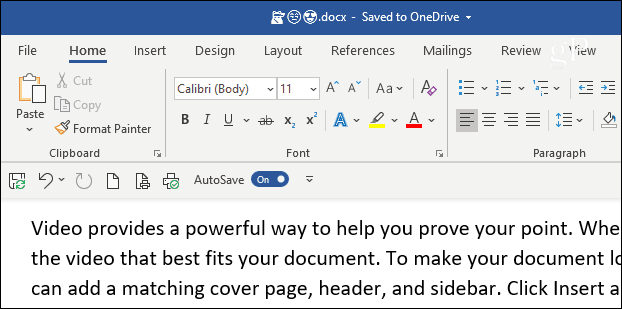
Veya, Görev Çubuğu'ndaki minik resim önizlemelerinin üzerine getirilirken önizleme sekmesinde.
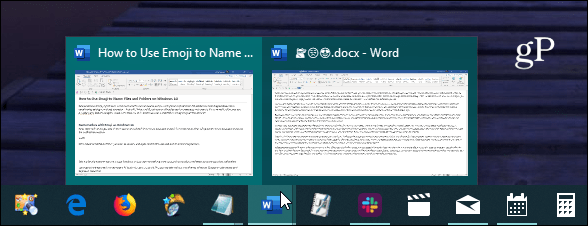
Jump Listenizi görev çubuğundan getirdiğinizde en iyi şekilde görünüyorlar. Elbette, deneyiminiz kullandığınız Windows Temasına bağlı olarak değişebilir.
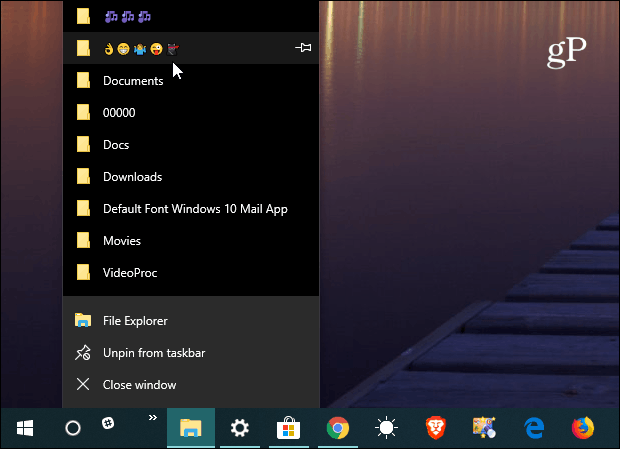
Bu büyük bir Emoji olup olmadığını harika bir ipucuhayranım ya da sadece daha benzersiz bir şey istiyorum ya da iş yerindeki meslektaşlarınızla uğraşın. Şimdi, Emoji genellikle Dosya Gezgini'nde geniş simgeler görünümünü kullanırken en iyi sonucu verir. Ayrıca, Emoji kullanarak adlandırılmış çok sayıda dosyanız varsa, bunları ad yerine değiştirilmiş tarihe göre sıralamak isteyebilirsiniz.
Bunu yapmak için bir dokunmatik PC'ye ihtiyacınız olduğunu düşünebilirsiniz, ancak buna gerek yok. Dokunma ile çalışırken, bu numarayı fare ve klavyeli geleneksel bir Windows 10 sisteminde kullanabilirsiniz. İyi eğlenceler!










yorum Yap